html + js 实现图片上传,压缩,预览及图片压缩后得到Blob对象继续上传问题
先上效果

上传图片后(设置了最多上传3张图片,三张后上传按钮消失)

点击图片放大,可以使用删除和旋转按钮 (旋转功能主要是因为ios手机拍照后上传会有写图片被自动旋转,通过旋转功能可以调正)
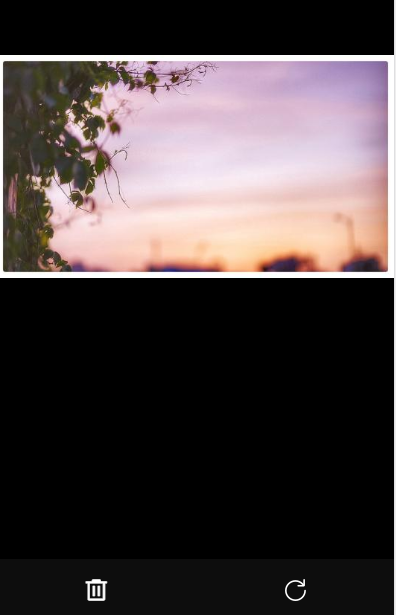
html页面
需要引入weui.min.css 不然没法渲染样式, 将下面的代码放在需要上传文件的地方就行了,如果不需要图片旋转功能, 可以直接删掉那个div, 改不改js无影响
addPhoto.html
<!--图片缩略图-->
<div class="weui-cells weui-cells_form" style="margin-top:0px;">
<div class="weui-cell">
<div class="weui-cell__bd">
<div class="weui-uploader">
<div class="weui-uploader__hd">
<p class="weui-uploader__title" style="font-size: 14px;">照片:</p>
<div class="weui-uploader__info"><span id="curNum">0</span>/3</div>
</div>
<div class="weui-uploader__bd">
<ul class="weui-uploader__files" id="uploaderFiles"></ul> <!--缩略图显示-->
<div class="weui-uploader__input-box">
<form action="" id="upBox_add" onsubmit="return false;">
<input id="uploaderInput" name="file" class="weui-uploader__input zjxfjs_file" type="file" capture="camera" accept="image/png,image/jpg,image/gif,image/JPEG" multiple=""></input>
</form>
</div>
</div>
</div>
</div>
</div>
</div>
<!--放大图片显示-->
<div class="weui-gallery" id="gallery">
<span class="weui-gallery__img" id="galleryImg" style="bottom: 12%;"></span>
<div class="weui-gallery__opr" style="width:50%;">
<a href="javascript:" class="weui-gallery__del">
<i class="weui-icon-delete weui-icon_gallery-delete"></i>
</a>
</div>
<!-- 图片旋转按钮-->
<div class="weui-gallery__opr2" style="z-index: 1200;width:50%;position: absolute;bottom:0;right:0;background-color: #0d0d0d;color: #fff;line-height: 60px;text-align: center;">
<a href="javascript:" class="weui-gallery__rot">
<img src="/images/report/rotate.png" style="vertical-align: middle;"/>
</a>
</div>
</div> <!--图片上传时, 给出上传提示, 并且不可操作数据, 上传完成去掉提示-->
<div id="loading" style="display:none; width:100%;height:100%;position:absolute;opacity: 0.5;z-index: 1001;">
<div id="inner" style="display:none;width:22%; position:absolute; left:45%; top:33%;font-size: 16px;font-weight: bold;">
<p>正在上传...</p>
</div>
</div>
然后在addPhoto.js中调用上传图片的方法(上传图片的方法写在了另一个js中)
addPhoto.js
var data={
imgPathList:[],
imgPath:'',
imgNum:0,//原有图片的数量,会根据删除而减少,新增的值为0
imgArr:null
}
var add = {
template: '#add',
data: function(){
return data;
},
created: function () {
var self = this;
},
mounted:function(){//判断当前操作系统是安卓还是ios , 电脑浏览器使用可以去掉这个判断,加上也不影响
var u = navigator.userAgent,
app = navigator.appVersion;
var isAndroid = u.indexOf('Android') > -1 || u.indexOf('Linux') > -1;
var isIOS = !!u.match(/\(i[^;]+;( U;)? CPU.+Mac OS X/);
if (isAndroid) {
$("#upBox_add").find("input[type='file']").attr("capture","camera");
}
if (isIOS) {
$("#upBox_add").find("input[type='file']").removeAttr("capture");
}
},
methods: {
loadingOpen:function () {
$('#loading').css('display','block');
$('#inner').css('display','block');//显示上传提示
},
loadingClose:function () {
$('#loading').css('display','none');
$('#inner').css('display','none');
},
upload:function () {
uploadImg("/xxx/xxx");//传的参数是图片上传的接口, 用于ajax上传
},
addToDB:function(){
if(0 != addReport_data.imgPathList.length){
data.imgPath = data.imgPathList.join(",");
}
//我这里用的是vue的框架,根据自己的框架修改保存到数据库的方法
Vue.resource("xxxx).save(data).then(function(response){
});
}
}
图片上传的js
upload.js
Array.prototype.indexOf = function(val) {
for (var i = 0; i < this.length; i++) {
if (this[i] == val) return i;
}
return -1;
};
Array.prototype.removeVal = function(val) {
var index = this.indexOf(val);
if (index > -1) {
this.splice(index, 1);
}
};
/**
三个参数
file:一个是文件(类型是图片格式),
w:一个是文件压缩的后宽度,宽度越小,字节越小
objDiv:一个是容器或者回调函数
photoCompress()
*/
function photoCompress(file,w,objDiv){
var reader=new FileReader();
/*开始读取指定的Blob对象或File对象中的内容. 当读取操作完成时,readyState属性的值会成为DONE,如果设置了onloadend事件处理程序,则调用之.同时,result属性中将包含一个data: URL格式的字符串以表示所读取文件的内容.*/
reader.readAsDataURL(file);
reader.onloadend=function(e){
var re=this.result;
canvasDataURL(re,w,objDiv);
}
}
function canvasDataURL(path, obj, callback){
var img = new Image();
img.src = path;
img.onload = function(){
var that = this;
// 默认按比例压缩
var w = that.width,
h = that.height,
scale = w / h;
w = obj.width || w;
h = obj.height || (w / scale);
var quality = 0.7; // 默认图片质量为0.7
//生成canvas
var canvas = document.createElement('canvas');
var ctx = canvas.getContext('2d');
// 创建属性节点
var anw = document.createAttribute("width");
anw.nodeValue = w;
var anh = document.createAttribute("height");
anh.nodeValue = h;
canvas.setAttributeNode(anw);
canvas.setAttributeNode(anh);
ctx.drawImage(that, 0, 0, w, h);
// 图像质量
if(obj.quality && obj.quality <= 1 && obj.quality > 0){
quality = obj.quality;
}
// quality值越小,所绘制出的图像越模糊
var base64 = canvas.toDataURL('image/jpeg', quality);
// 回调函数返回base64的值
callback(base64);
}
}
/**
* 将以base64的图片url数据转换为Blob
* @param urlData
* 用url方式表示的base64图片数据
*/
function convertBase64UrlToBlob(urlData){
var arr = urlData.split(','), mime = arr[0].match(/:(.*?);/)[1],
bstr = atob(arr[1]), n = bstr.length, u8arr = new Uint8Array(n);
while(n--){
u8arr[n] = bstr.charCodeAt(n);
}
var b = new Blob([u8arr], {type:mime});
return b;
}
var uploadImg="";
$(function() {
var files;
var filearr = [];
var allImgSize=0;
var tmpl = '<li class="weui-uploader__file" style="background-image:url(#url#)"></li>',
$gallery = $("#gallery"),
$galleryImg = $("#galleryImg"),
$uploaderInput = $("#uploaderInput"),
$uploaderFiles = $("#uploaderFiles");
//选好图片触发
$uploaderInput.on("change", function(e) {
var src, url = window.URL || window.webkitURL || window.mozURL;
files = e.target.files;
if(files.length > 3){//一次最多上传3张图片
alert("图片数量大于3张,请重新选择!");
return;
}
if((filearr.length + files.length) <= 3){//判断所选的总图片数是否不大于3, 大于3张不能上传
var curNum =$("#curNum");
var vehLen=0;
if(addReport_data.imgArr!=null){
vehLen=addReport_data.imgArr.length;
}
for(var i = 0, len = files.length, end = len-1; i < len; i++) {
var curI=i;
var imgSize = files[i].size;
if(imgSize>1024*1024*5){//大于5M给出提示
alert("上传的第"+(i+1)+"张图片超过了5M!");
continue;
}else{
//压缩开始
var fileObj=files[i];
if(fileObj.size/1024 > 1025) { //大于1M,进行压缩上传
photoCompress(fileObj, {
quality: 0.1
}, function(base64Codes){
var bl = convertBase64UrlToBlob(base64Codes);
var form = new FormData();
form.append("file", bl,Date.parse(new Date())+".jpg");//将压缩后的图片编程文件对象
allImgSize+=bl.size;
if(bl.size/1024 < 1024){
filearr.push(form.get("file"));
}
if(curI==end){
curNum.text(vehLen+filearr.length);
}
form.delete("file");//删除存入的压缩后的文件对象, 保证每次压缩只有当前被压缩的对象
});
}else{ //小于等于1M 原图上传
filearr.push(files[i]);
allImgSize+=files[i].size;
}
//压缩结束
if(url) {
src = url.createObjectURL(fileObj);
} else {
src = e.target.result;
}
$uploaderFiles.append($(tmpl.replace('#url#', src)));
}
}
curNum.text(vehLen+filearr.length);
if(filearr.length == 3){//如果已经选择了3张图片,隐藏上传按钮
$('.weui-uploader__input-box').css('display','none');
}
}else{
alert("图片总数超过3张,请重新选择!");
return;
}
});
var index; //第几张图片
var current = 0;//旋转多少度
$uploaderFiles.on("click", "li", function() {
index = $(this).index();
$galleryImg.attr("style", this.getAttribute("style"));
$gallery.fadeIn(100);
current = 0;
});
$galleryImg.on("click", function() {
$gallery.fadeOut(100);
});
//图片旋转
$(".weui-gallery__opr2").click(function() {
current += 90;
$("#galleryImg").css('transform', 'rotate(' + current + 'deg)');
});
//删除图片
$(".weui-gallery__del").click(function() {
$("#upBox_add").find('input').val('');//每次删除图片后,置空input框
//$uploaderInput.attr('type','text');//第二种方法,更改input的属性, 实现重复上传
var num=index-addReport_data.imgNum;
allImgSize-=filearr[num].size;
filearr.splice(num, 1);//删除刚新增的图片,如果是新增的,原有图片(vehiclePicNum)为0
$uploaderFiles.find("li").eq(index).remove();
var vehLen=0;
if(data.imgArr!=null){
vehLen=data.imgArr.length;
}
$("#curNum").text(vehLen+filearr.length);
if(filearr.length < 3){//判断删除后,上传图片是否不大于3, 不大于,显示上传按钮
$('.weui-uploader__input-box').css('display','block');
}
$gallery.fadeOut(100);
});
uploadImg=function(upUrl) {
if(filearr.length>0){
if(filearr.length<=3){
var imgList = new FormData($("#upBox_add")[0]); //formData提交
imgList.delete("file");
for(var i =0;i<filearr.length;i++){
imgList.append("file", filearr[i]);
}
//上传所有的图片
if(allImgSize<1024*1024*10){
add.methods.loadingOpen();//上传中
submitPicture(upUrl, imgList);
}else{
alert("上传图片的总大小不能超过10M!");
}
}else{
alert("最多只能上传3张照片!");
return false;
}
}else{//如果没有选择图片
add.methods.addToDB();
}
}
});
//上传(将文件流数组传到后台)
function submitPicture(url,data) {
$.ajax({
type: "post",
url: url,
async: true,
data: data,
//下面这两个要写成false,要不然上传不了。
processData: false,
contentType: false,
success: function(response) {//我这里上传接口返回的是json字符串,所以转成了对象后通过for循环将图片url存到数组中,方便html循环展示
response = JSON.parse(response);var reArray=response.data;
for(var i=0;i<reArray.length;i++){
data.imgPathList[i] = reArray[i].src;
}
add.methods.loadingClose();//关闭上传提示
add.methods.addToDB();//调用保存方法,添加到数据库
},
error: function(xhr) {
}
});
}
其中使用了FormData对象, 具体用法请看:https://www.cnblogs.com/gczmn/p/9437935.html
以上js都是经过删减的, 去掉了多余的东西, 可能会有一些遗漏, 通过调试基本都能解决
html + js 实现图片上传,压缩,预览及图片压缩后得到Blob对象继续上传问题的更多相关文章
- 移动端 H5 拍照 从手机选择图片,移动端预览,图片压缩,图片预览,再上传服务器
前言:最近公司的项目在做全网营销,要做非微信浏览器的wap 站 的改版,其中涉及到的一点技术就是采用H5 选择手机相册中的图片,或者拍照,再将获取的图片进行压缩之后上传. 这个功能模块主要有这5点比较 ...
- input type=file实现图片上传,预览以及图片删除
背景 前两天在做一个PC网站的意见反馈,其中涉及到了图片上传功能,要求可以上传多张图片,并且支持图片上传预览及图片删除, 图片上传这一块以前没怎么搞过,而且一般也很少会碰到这样的需求,所以在做这个功能 ...
- 小程序实现图片上传,预览以及图片base64位处理
最近一段时间在做小程序项目,第一期功也完工了.需要好好总结一下经验,把项目中遇到的问题好好总结一下,遇到的问题,踩过的坑.今天写一个小程序实现图片上传,预览,以及删除,图片base64位处理.下面就是 ...
- js 点击文本框,预览选择图片
点击文件选择框,选择图片文件,通过FileReader对象,读取图片文件中的内容,存放于result中,具体代码如下 <input type="file" onchange= ...
- html之file标签 --- 图片上传前预览 -- FileReader
记得以前做网站时,曾经需要实现一个图片上传到服务器前,先预览的功能.当时用html的<input type="file"/>标签一直实现不了,最后舍弃了这个标签,使用了 ...
- file标签 - 图片上传前预览 - FileReader & 网络图片转base64和文件流
记得以前做网站时,曾经需要实现一个图片上传到服务器前,先预览的功能.当时用html的<input type="file"/>标签一直实现不了,最后舍弃了这个标签,使用了 ...
- 【转】html之file标签 --- 图片上传前预览 -- FileReader
记得以前做网站时,曾经需要实现一个图片上传到服务器前,先预览的功能.当时用html的<input type="file"/>标签一直实现不了,最后舍弃了这个标签,使用了 ...
- js实现图片上传及预览---------------------->>兼容ie6-8 火狐以及谷歌
<head runat="server"> <title>图片上传及预览(兼容ie6/7/8 firefox/chrome)</title> & ...
- vue开发中vue-resource + canvas 图片压缩、上传、预览
1.使用vue-resource上传,也可以自定义ajax上传: 2.使用<input type="file" @change="submit()" na ...
随机推荐
- TensorFlow.js入门(一)一维向量的学习
TensorFlow的介绍 TensorFlow是谷歌基于DistBelief进行研发的第二代人工智能学习系统,其命名来源于本身的运行原理.Tensor(张量)意味着N维数组,Flow(流)意味着 ...
- C#集合。
集合命名空间: using system.collections. 非泛型集合 using system.collections.Generic. 泛型集合 为什么要用集合: 1.数组一旦声明长度就 ...
- Python GUI
1.flexx Flexx 是一个纯Python工具包,用来创建图形化界面应用程序.其使用 Web 技术进行界面的渲染.你可以用Flexx来创建桌面应用,同时也可以导出一个应用到独立的 HTML 文档 ...
- vb.net 水晶報表CrystalReport 動態設定資料庫來源
沒有出現CrystalReportViewer時,須安裝CRforVS_13_0. 新增1個數據集,新增1個數據表,添加二列,列名要和資料庫名一樣. 修改目標Framework 修改app.confi ...
- ASP.NET MVC 学习笔记-2.Razor语法
1. 表达式 表达式必须跟在“@”符号之后, 2. 代码块 代码块必须位于“@{}”中,并且每行代码必须以“:”结尾.代码块中定义的变量可能会被同一个域中的其他块使用. ...
- [nodejs] nodejs开发个人博客(五)分配数据
使用回掉大坑进行取数据 能看明白的就看,看不明白的手动滑稽 /** * 首页控制器 */ var router=express.Router(); /*每页条数*/ var pageSize=5; r ...
- Netty实战十三之使用UDP广播事件
1.UDP的基础知识 我们将会把重点放在一个无连接协议即用户数据报协议(UDP)上,它通常用在性能至关重要并且能够容忍一定的数据报丢失的情况下. 面向连接的传输(如TCP)管理了两个网络端点之间的连接 ...
- python面向对象学习(五)多态
多态 多态:不同的 子类对象 调用相同的 父类方法,产生不同的执行结果 多态 可以 增加代码的灵活度 以 继承 和 重写父类方法 为前提 是调用方法的技巧,不会影响到类的内部设计 多态案例练习 需求 ...
- HTML表格,table,thead,tbody,tfoot,th,tr,td,的属性以及跨行,跨列
在HTML中表格是作为一个整体来解析的,解析完才会在页面显示,如果表格很复杂很长,加载时间很长,用户体验就不好.所以这里就要用到表格结构标签,解析一部分就显示一部分,不用等表格全部加载完再显示. 表格 ...
- PHP Warning: PHP Startup: redis: Unable to initialize module Windows版本phpredis扩展
版权声明:经验之谈,不知能否换包辣条,另,转载请注明出处.https://www.cnblogs.com/zmdComeOn/category/1295248.html [root@VM_0_2_ce ...
